Жалобы на перегрев телефонов Samsung и других Android-смартфонов становятся все более распространенными и лишают их того, что должно быть отличным смартфоном. Наши смартфоны более функциональны и потребляют больше энергии, но это ожидаемо. Более серьезная проблема заключается в том, что телефон становится неприятно теплым, даже если он не выполняет задачи, интенсивно использующие процессор. Перегрев влияет на производительность и может вызвать проблемы с батареей и другими аппаратными средствами в будущем. Если вы столкнулись с проблемами перегрева телефона Samsung, вот что вы можете сделать, чтобы их исправить.
Чтобы телефон Samsung не перегревался, закройте все активные и фоновые приложения и снимите чехол с телефона, чтобы тепло рассеялось. Проверьте зарядное устройство и кабели на наличие аппаратных проблем, если ваш телефон перегревается во время зарядки, и не используйте его, пока он подключен к сети. Существует множество программных функций, которые вы можете включать и отключать на телефонах Samsung, чтобы решить проблему перегрева.
Перегревается и выключается Samsung A серии. Колхозный, но действенный ремонт.
ПЕРЕЙТИ К КЛЮЧЕВЫМ РАЗДЕЛАМ
Почему мой телефон Samsung перегревается?

Райан Хейнс / Android Authority
Существует множество причин, по которым ваш телефон Samsung может перегреваться. Во-первых, это ожидаемое поведение. Любые ресурсоемкие задачи приведут к небольшому перегреву телефона. Вы увидите, что устройство нагревается при настройке нового телефона, пока оно восстанавливает приложения и данные в фоновом режиме. Он также нагревается во время игр или при длительном использовании камеры.
Быстрая зарядка тоже виновата. Хотя полностью зарядить телефон менее чем за час — это здорово, телефон может нагреваться во время зарядки. И, конечно, факторы окружающей среды играют роль. Если температура окружающей среды высокая, ваш телефон будет нагреваться сильнее, чем обычно, особенно если он находится в толстом прочном корпусе. Но помните, что даже если ваше устройство перегревается, когда ожидается, оно не должно нагреваться до такой степени, что вы больше не сможете его использовать.
Большая проблема возникает, когда ваш телефон Samsung перегревается, когда этого не должно быть. У пользователей возникают проблемы с нагреванием телефона, даже когда никакие приложения не работают активно или в фоновом режиме. Некоторые телефоны Samsung также могут снижать производительность, чтобы контролировать перегрев, что делает работу медленной и вялой. Мошеннические приложения и программные ошибки обычно вызывают проблемы с перегревом, которые сложнее диагностировать.
Как исправить проблемы с перегревом телефона Samsung
Вы можете сделать несколько вещей, когда ваш телефон Samsung перегревается. Есть также несколько шагов, чтобы помнить, чтобы избежать этих проблем в будущем.
Закройте активные и фоновые приложения
Первое, что нужно сделать, если ваш телефон перегревается, — это прекратить то, что вы делаете. Закройте приложение, которое вы используете, и убедитесь, что вы также закрыли все фоновые приложения. Проведите вверх от нижней части экрана, чтобы открыть экран последних приложений, и проведите пальцем по приложениям, работающим в фоновом режиме, чтобы закрыть их.
Если вы можете точно определить конкретное приложение, которое может вызывать проблемы с перегревом при работе в фоновом режиме, вы можете отключить использование фоновых данных. Перейдите в «Настройки» > «Подключения» > «Использование данных» > «Использование данных Wi-Fi (или мобильных устройств)». Выберите приложение и отключите параметр Разрешить использование данных в фоновом режиме. Это предотвратит автоматическое обновление приложения в фоновом режиме.
Вы можете сделать еще один шаг, чтобы остановить работу неиспользуемых приложений в фоновом режиме. Перейдите в «Настройки» > «Аккумулятор и уход за устройством» > «Аккумулятор» > «Ограничения использования в фоновом режиме» и установите флажок «Переводить неиспользуемые приложения в спящий режим». Чтобы полностью остановить работу определенных приложений в фоновом режиме, коснитесь «Приложения глубокого сна» и значок «+» в правом верхнем углу, чтобы добавить приложения в список.
Измените настройки батареи, чтобы уменьшить перегрев
Некоторые телефоны Samsung имеют функцию быстрой зарядки, которая может привести к их перегреву во время зарядки. Не пользуйтесь телефоном во время зарядки и не оставляйте его включенным на ночь или после полной зарядки. Перегрев во время зарядки также может быть аппаратной ошибкой. Проверьте, нет ли изношенных или порванных зарядных кабелей, и попробуйте зарядное устройство с другими устройствами, чтобы убедиться, что оно не вызывает проблем.
Вы также можете уменьшить скорость зарядки, чтобы телефон не перегревался. Перейдите в «Настройки» > «Аккумулятор и уход за устройством» > «Аккумулятор» > «Дополнительные параметры аккумулятора» и отключите «Быстрая зарядка», «Супербыстрая зарядка» и «Быстрая беспроводная зарядка». Это резко замедлит скорость зарядки, но телефон не должен перегреваться. Вы можете попробовать включить быструю зарядку, так как это может не вызвать проблем с перегревом, и телефон будет заряжаться относительно быстро.
В том же меню нажмите «Скорость обработки» и измените его на «Оптимизировано». Хотя настройки «Высокий» и «Максимальный» помогают увеличить нагрузку на телефон во время ресурсоемких задач, они могут привести к перегреву и быстрой разрядке аккумулятора.
Посмотрите, не вызывают ли проблемы программные ошибки
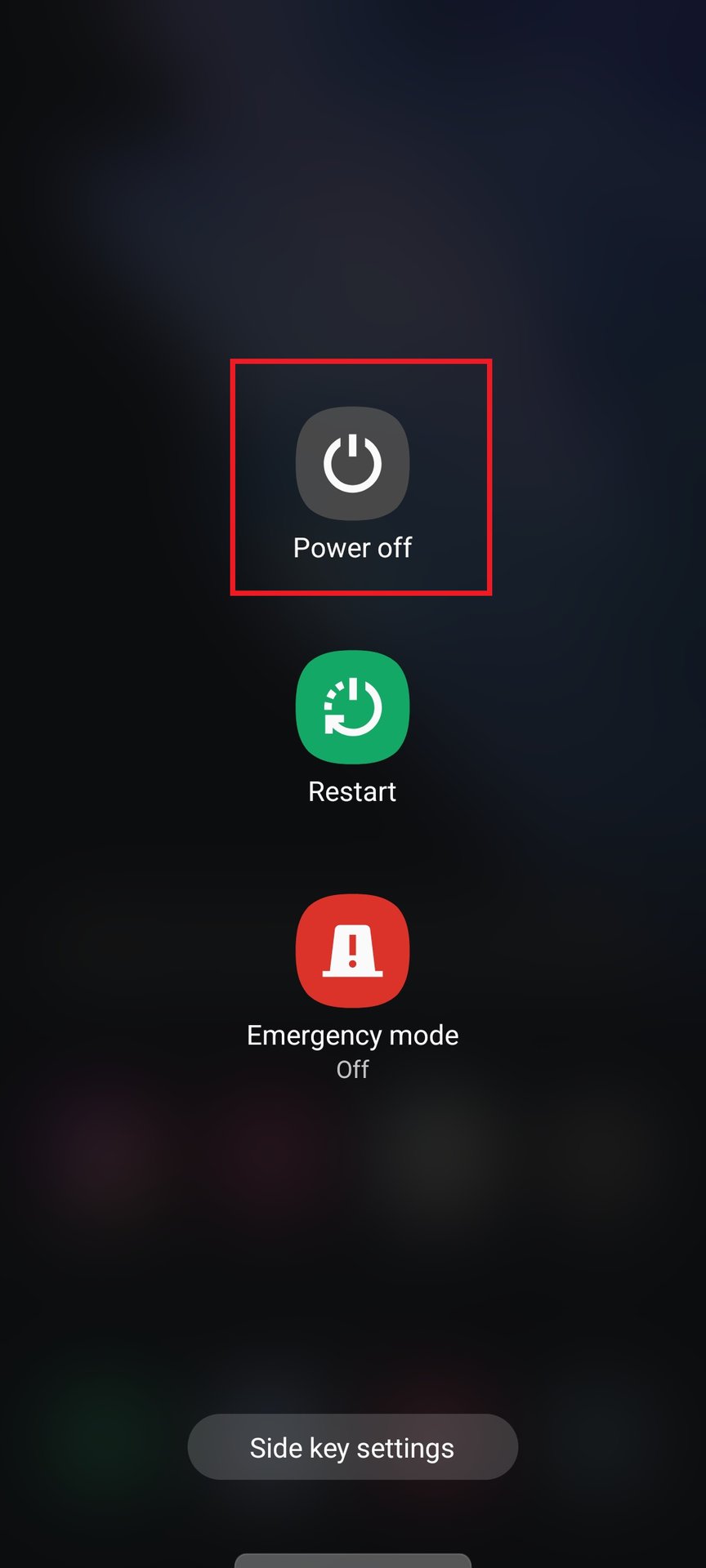
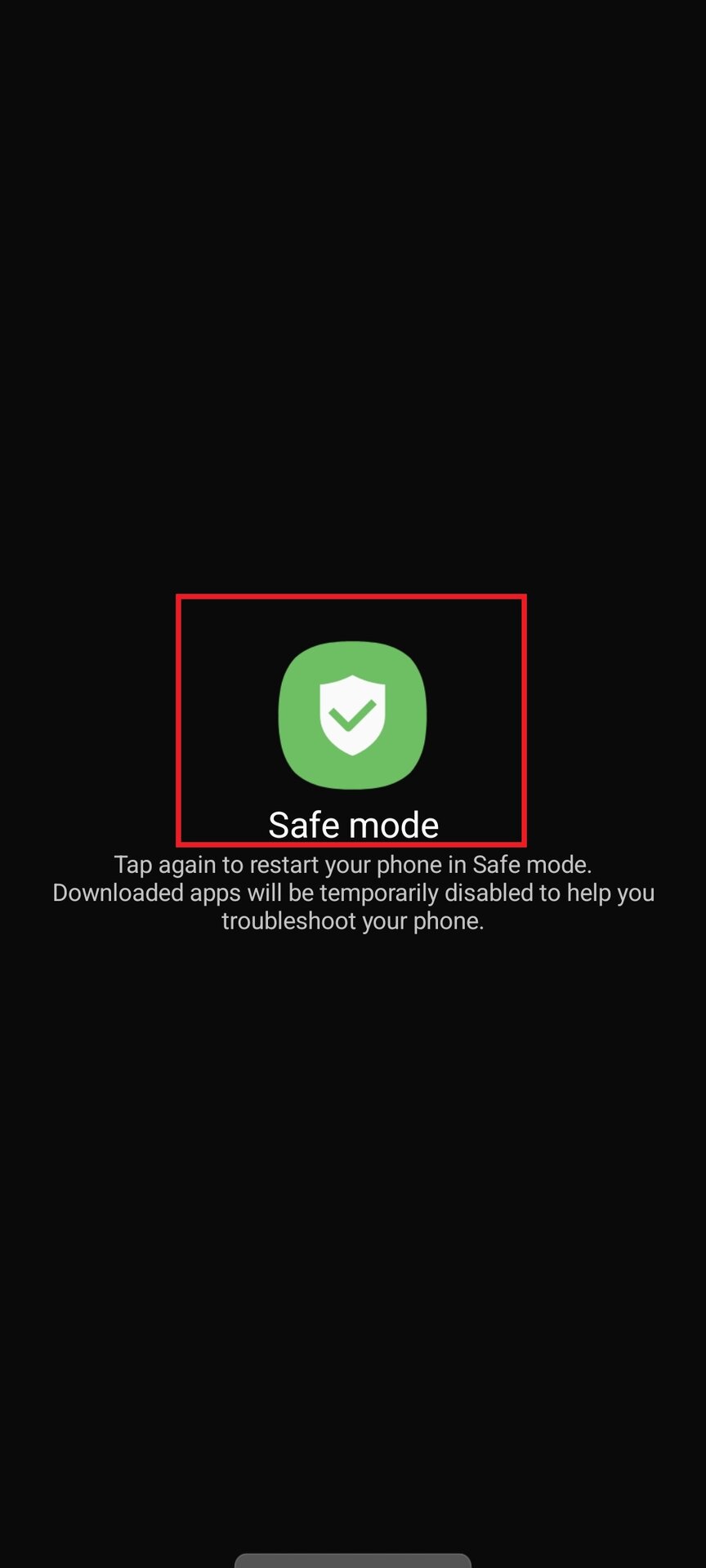
Если ваш телефон Samsung перегревается без причины, причиной проблемы может быть мошенническое приложение или программная ошибка. Загрузите телефон в безопасном режиме и посмотрите, сохраняется ли проблема. Чтобы включить безопасный режим, нажмите и удерживайте кнопку питания, нажмите и удерживайте значок выключения питания и нажмите «Безопасный режим».
Если проблема исчезнет, ее вызывает мошенническое приложение. Удаление всех недавно установленных или обновленных приложений должно решить проблему. Единственный вариант — дождаться обновления приложения или программного обеспечения для постоянного исправления.
Проверьте и удалите разрешения приложения
Разрешения приложения могут вызвать проблемы с перегревом. Из-за ошибки другие приложения могут оставаться активными или работать в фоновом режиме без вашего ведома, поскольку они связаны с другим приложением. Эта распространенная ошибка телефонов Pixel и Google Messages приводила к перегреву телефона из-за разрешения камеры.
Перейдите в «Настройки» > «Приложения», коснитесь значка с тремя вертикальными точками в правом верхнем углу и откройте «Диспетчер разрешений». Нажмите на одно из разрешений приложения (камера, местоположение и микрофон — хороший выбор), чтобы увидеть список приложений, у которых есть доступ. Выберите приложение и нажмите «Не разрешать», чтобы отключить разрешение приложения. Попробуйте это с другими приложениями, чтобы увидеть, сохраняется ли проблема после отключения разрешений для определенного приложения.
Другие советы, чтобы ваш телефон Samsung не перегревался

Райан Хейнс / Android Authority
- Не держите телефон в запертой машине в жаркий день и по возможности держите его подальше от прямых солнечных лучей.
- Более высокие настройки яркости могут привести к перегреву телефона. Отключите адаптивную яркость и используйте ползунок яркости в меню быстрых настроек, чтобы уменьшить ее.
- Снимите чехол с телефона, когда устройство перегревается. Некоторые толстые чехлы не обеспечивают достаточную вентиляцию для естественного рассеивания тепла.
- В крайних случаях вредоносные приложения и вредоносное ПО могут запускать процессы в фоновом режиме, вызывая перегрев телефона. Ознакомьтесь с нашим руководством по сканированию и удалению вирусов и вредоносных программ на Android, чтобы обеспечить безопасность вашего устройства.
- Убедитесь, что вы загружаете и устанавливаете обновления программного обеспечения, когда они доступны. Обычно они поставляются с исправлениями ошибок, чтобы помочь решить проблемы с нагревом и повысить производительность.
- Если ничего не работает, скорее всего, это аппаратная проблема. Единственный вариант — обратиться в Samsung за заменой.
- Не кладите телефон в холодильник или морозильник и не погружайте его в холодную воду, даже если он водонепроницаем. Но вы можете попробовать поднести его к вентилятору или кондиционеру.
Похожие записи
![]()
Как подключить Google Pixel Watch к Strava
Кейтлин Чимино / Android Authority БЫСТРЫЙ ОТВЕТ Чтобы подключить Strava к Pixel Watch, загрузите приложение Strava в магазине Google Play и войдите в систему, используя свои учетные данные Strava. ПЕРЕЙТИ К КЛЮЧЕВЫМ РАЗДЕЛАМ Как добавить Strava в Google Pixel Watch Из коробки Google Pixel Watch могут многое предложить. Однако одним из самых мощных инструментов, которые…

Как не совпадать с кем-то в Tinder
Tinder — одно из самых популярных приложений для знакомств в мире. Это позволяет вам быстро сопоставляться с другими людьми в вашем районе или, если вы являетесь премиум-подписчиком, в любой точке мира. Теперь, если разговор идет наперекосяк или вы хотите пойти разными путями, Tinder позволяет вам легко удалять людей из списка совпадений. Давайте рассмотрим, как разобрать…
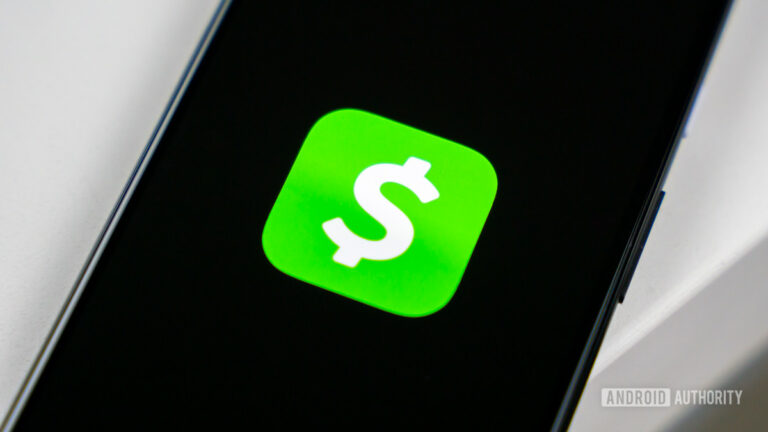
Как перевести деньги из Cash App на свой банковский счет
БЫСТРЫЙ ОТВЕТ Чтобы перевести деньги из Cash App на свой банковский счет, убедитесь, что вы связали их вместе. Затем откройте приложение Cash > коснитесь вкладки «Деньги» > «Вывод средств» > выберите желаемый период перевода > подтвердите с помощью Touch ID или PIN-кода. ПЕРЕЙТИ К КЛЮЧЕВЫМ РАЗДЕЛАМ Как перевести деньги на свой банковский счет из Cash…

Как сделать скриншот на iPhone 13
Для многих людей создание скриншотов устройства является обычной задачей. Независимо от того, работаете ли вы в техническом издании, которому нужна эта графика, или вы просто тот, кто хочет показать что-то на своем экране, знать, как делать скриншоты, полезно знать. Делать скриншоты на iPhone 13 очень просто. Вот как это сделать. БЫСТРЫЙ ОТВЕТ Чтобы сделать снимок…

Как сбросить SMC на любом Mac
SMC, или контроллер управления системой, — это микросхема на вашем Macbook, которая контролирует, как ваш Mac управляет своей мощностью. Он также управляет некоторыми другими системами более низкого уровня на вашем Mac. Вообще говоря, вам обычно не нужно сбрасывать SMC, если только вы не устраняете проблему. В противном случае он работает тихо в фоновом режиме и…
Как использовать собственный маршрутизатор с Verizon Fios
Эдгар Сервантес / Android Authority Verizon предлагает различные тарифные планы для мобильных и интернет-услуг, но оптоволоконный Интернет-план Verizon Fios — это то, что вам нужно, если вам нужно сверхвысокоскоростное подключение к Интернету, если вы живете в поддерживаемой зоне. Тарифы Fios начинаются с 39,99 долларов за скорость 300 Мбит/с и доходят до 89,99 долларов за тарифный…
Источник: moneyadv.ru
Ошибка перегрев телефона самсунг

#Samsung #Galaxy # S9 + — одна из лучших флагманских моделей смартфонов, выпущенных в прошлом году. Он наиболее известен своим большим 6,2-дюймовым дисплеем Super AMOLED Infinity, который отлично подходит для просмотра различного мультимедийного контента. Под капотом находится процессор Snapdragon 845, который в сочетании с 6 ГБ оперативной памяти позволяет устройству без проблем запускать несколько приложений. Несмотря на то, что это надежное устройство, бывают случаи, когда могут возникнуть определенные проблемы, которые мы будем решать сегодня. В этой последней серии наших серий по устранению неполадок мы рассмотрим ошибку перегрева Galaxy S9 + при подключении к зарядному устройству.
Если у вас есть Samsung Galaxy S9 + или любое другое устройство Android, не стесняйтесь связаться с нами, используя эту форму. Мы будем более чем рады помочь вам с любыми проблемами, которые могут у вас возникнуть с вашим устройством. Это бесплатная услуга, которую мы предлагаем без каких-либо условий. Однако мы просим, чтобы при обращении к нам постарались дать как можно более подробную информацию, чтобы можно было сделать точную оценку и дать правильное решение.
Как исправить ошибку перегрева Samsung Galaxy S9 + при подключении к зарядному устройству
Проблема:Привет! Как только я подключаю зарядное устройство к моему Samsung S9 +, я получаю предупреждение о необходимости удалить зарядное устройство, так как устройство перегревается (устройство НЕ кажется теплым или горячим). Я пробовал разные кабели, настенное зарядное устройство и компьютер, а также выключал и заряжал.
Я все еще получаю предупреждение, и плата не взимается. Теперь он больше не включается. Есть идеи, что может вызвать это, и можно ли это исправить? Я не уверен насчет версии для Android, так как больше не могу проверить. Большое спасибо!
Решение: Прежде чем выполнять какие-либо действия по устранению неполадок на этом телефоне, лучше всего убедиться, что на нем установлена последняя версия программного обеспечения. Если доступно обновление, я предлагаю вам сначала загрузить и установить его.
Поскольку эта ошибка перегрева возникает, когда вы подключаете телефон к зарядному устройству, давайте попробуем изолировать настенное зарядное устройство, которое вы используете в первую очередь, выполнив действия, перечисленные ниже.
- Очистите порт зарядки телефона баллончиком со сжатым воздухом. Убедитесь, что вы удалили грязь или мусор, которые могли попасть в этот порт, поскольку это может быть одним из факторов, вызывающих проблему.
- Попробуйте использовать другой шнур для зарядки телефона. Если проблема больше не возникает, это может быть вызвано неисправным шнуром,
- Попробуйте использовать другое настенное зарядное устройство, чтобы исключить возможность возникновения проблемы с зарядным устройством.
- Попробуйте зарядить телефон от USB-порта компьютера. Если проблема не возникает, это может быть вызвано повреждением контакта порта зарядки.
- Попробуйте зарядить телефон с помощью беспроводного зарядного устройства. Если проблема не возникает, это может быть вызвано повреждением узла порта зарядки.
Если проблема не устранена даже после выполнения действий, перечисленных выше, перейдите к дополнительным действиям, перечисленным ниже.
Выполните мягкий сброс
В этом случае вам нужно обновить программное обеспечение телефона. Вы можете сделать это, выполнив программный сброс, который обычно выполняется, когда телефон не отвечает, но также рекомендуется в этом случае.
- Нажмите и удерживайте кнопку питания и уменьшения громкости до 45 секунд.
- Подождите, пока устройство перезагрузится.
После перезагрузки телефона проверьте, сохраняется ли проблема.
Проверьте, не возникает ли проблема в безопасном режиме
Эта проблема может быть вызвана приложением, которое вы загрузили в свой телефон. Чтобы проверить, так ли это, вам нужно будет запустить телефон в безопасном режиме, поскольку в этом режиме разрешено запускать только предустановленные приложения.
- Выключи телефон.
- Нажмите и удерживайте кнопку питания за пределами экрана с названием модели, который появляется на экране.
- Когда на экране появится SAMSUNG, отпустите кнопку питания.
- Сразу после отпускания клавиши питания нажмите и удерживайте клавишу уменьшения громкости.
- Продолжайте удерживать клавишу уменьшения громкости, пока устройство не перезагрузится.
- Когда в нижнем левом углу экрана появится безопасный режим, отпустите клавишу уменьшения громкости.
Если проблема не возникает в этом режиме, скорее всего, проблема вызвана загруженным вами приложением. Узнайте, что это за приложение, и удалите его.
Протрите раздел кеша телефона
Кэшированные данные телефонной системы используются для ускорения доступа к вашим телефонным приложениям. Иногда эти данные могут быть повреждены, что приводит к возникновению проблем на устройстве. Чтобы проверить, не являются ли поврежденные кэшированные данные причиной проблемы, вам нужно будет стереть раздел кеша телефона из режима восстановления.
- Выключаем телефон.
- Нажмите и удерживайте клавишу увеличения громкости и клавишу Bixby, затем нажмите и удерживайте клавишу питания.
- Когда отобразится логотип Android, отпустите все клавиши («Установка обновления системы» будет отображаться в течение 30–60 секунд перед отображением параметров меню восстановления системы Android).
- Нажмите клавишу уменьшения громкости, чтобы выделить «очистить раздел кеша».
- Нажмите кнопку питания, чтобы выбрать.
- Нажмите клавишу уменьшения громкости, чтобы выделить «да», и нажмите клавишу питания, чтобы выбрать.
- Когда очистка раздела кеша будет завершена, будет выделено «Перезагрузить систему сейчас».
- Нажмите кнопку питания, чтобы перезагрузить устройство.
Выполните сброс к заводским настройкам
Последний шаг по устранению неполадок, который вам следует рассмотреть, — это сброс настроек к заводским. Это вернет ваш телефон в исходное заводское состояние. Обязательно сделайте резервную копию данных вашего телефона перед выполнением сброса, так как в процессе они будут удалены.
- Выключаем телефон.
- Нажмите и удерживайте клавишу увеличения громкости и клавишу Bixby, затем нажмите и удерживайте клавишу питания.
- Когда отобразится зеленый логотип Android, отпустите все клавиши (сообщение «Установка обновления системы» будет отображаться в течение 30–60 секунд перед отображением параметров меню восстановления системы Android).
- Несколько раз нажмите кнопку уменьшения громкости, чтобы выделить «стереть данные / восстановить заводские настройки».
- Нажмите кнопку питания, чтобы выбрать.
- Нажимайте кнопку уменьшения громкости, пока не будет выделено «Да — удалить все данные пользователя».
- Нажмите кнопку питания, чтобы выбрать и начать общий сброс.
- Когда общий сброс будет завершен, будет выделено «Перезагрузить систему сейчас».
- Нажмите кнопку питания, чтобы перезагрузить устройство.
Если проблема не устраняется даже после выполнения действий по устранению неполадок, перечисленных выше, то, скорее всего, это вызвано неисправным компонентом оборудования. Лучше всего прямо сейчас отремонтировать телефон в сервисном центре.
Не стесняйтесь присылать нам свои вопросы, предложения и проблемы, с которыми вы столкнулись при использовании телефона Android. Мы поддерживаем все устройства Android, доступные сегодня на рынке. И не волнуйтесь, мы не берем с вас ни цента за ваши вопросы. Свяжитесь с нами, используя эту форму. Мы читаем каждое полученное сообщение, но не можем гарантировать быстрый ответ.
Если мы смогли помочь вам, пожалуйста, помогите нам распространить информацию, поделившись нашими сообщениями с друзьями.
Источник: ru1.mobilephonet.com
Samsung Galaxy Note 9 перегревается? Решение

Некоторые пользователи жалуются, что их Samsung Galaxy Note 9 излишне перегревается. Эта проблема становится распространенной среди пользователей смартфонов Samsung.
В этой статье я объясню методы, которые вы можете использовать для решения проблемы перегрева, возникшей на вашем Samsung Galaxy Note 9.
Есть много причин, по которым ваш Samsung Galaxy Note 9 может перегреваться; это может быть связано с тем, что вы оставили смартфон в месте с высокой температурой на слишком долгое время, что является временной проблемой, которую можно легко устранить.
Однако есть и другие основные причины перегрева, и я расскажу о них ниже, а также о том, как вы можете решить эту проблему.
Как исправить проблему перегрева Samsung Galaxy Note 9
- В большинстве случаев проблема перегрева, с которой вы столкнулись на своем Samsung Galaxy Note 9, может быть вызвана неисправным сторонним приложением. чтобы убедиться в этом, вы можете активировать безопасный режим на своем Samsung Galaxy Note 9. Для этого достаточно нажать и удерживать клавишу питания, а затем экранную кнопку питания, и вы увидите опцию Перезагрузка в безопасный режим . Как только ваш Samsung Galaxy Note 9 будет перезагружен, в углу экрана появится текст безопасного режима. Если Samsung Galaxy Note 9 перестал перегреваться, можно сделать вывод, что причиной проблемы является стороннее приложение. Найдите приложение и удалите его или выполните сброс настроек до заводских
- Однако, если вариант перезагрузки в безопасный режим не сработал, и вы хотите выполнить сброс настроек до заводских. Я предложу вам очистить раздел кэша и посмотреть, решится ли проблема. Сброс к заводским настройкам должен быть последним методом, который вы должны использовать. Вы можете очистить раздел кэша сразу для всех приложений. Вы можете воспользоваться этим руководством, чтобы Узнать, как удалить кэш Samsung Galaxy Note 9 . Вам нужно выключить смартфон Samsung, коснуться и удерживать эти три клавиши вместе (Питание, Громкость вверх и Домой). Как только вы увидите символ Samsung, отпустите клавиши. Используйте клавиши громкости для перемещения по опциям и выделите опцию «wipe cache partition», а затем используйте клавишу питания, чтобы выбрать ее. Если проблема сохраняется после выполнения всех советов, приведенных в этой статье, я предлагаю вам проверить приложение Vitamins for Samsung Mobile , чтобы узнать, может ли оно решить проблему перегрева.
YouTube видео: Samsung Galaxy Note 9 перегревается? Решение
Вопросы и ответы по теме: “Samsung Galaxy Note 9 перегревается? Решение”
Как убрать перегрев телефона самсунг?
Отсоедините зарядное устройство и закройте все работающие приложения. Дождитесь, пока устройство остынет, а затем начните зарядку еще раз. Если проблема не исчезает, попробуйте выполнить зарядку, используя другое зарядное устройство или USB-кабель, одобренные Samsung.
Что делать если Самсунг сильно нагревается?
Если Вы ощущаете, что смартфон греется слишком сильно, рекомендуем Вам обратится в ближайший Сервисный центр Samsung, либо позвонить в Единую службу поддержку Samsung по телефону: 8-800-555-55-55.
Почему Самсунг быстро нагревается?
Причиной сильного нагрева устройства может стать: чрезмерная загруженность процессора задачами; использование «тяжелых» приложений и игр; неисправность аккумулятора.
Что значит перегрев устройства?
В среднем, допустим нагрев устройства до 45 градусов Цельсия: повышение температуры корпуса не должно мешать работе устройства. Но если смартфон очень сильно нагревается в определенных местах, обжигает руки, нагревается и резко отключается, быстро разряжается, — значит, у аппарата есть проблемы.
Как сделать так чтобы телефон не грелся?
Старайтесь не держать смартфон под солнцем в жаркую погоду. Настройте автоблокировку экрана, чтобы камера или другие приложения не запускались случайно в кармане. Не кладите устройство в карман, если оно скачивает большие файлы в фоновом режиме. Снимайте чехол, когда играете в игры, если он мешает охлаждению.
Как сделать так чтобы телефон меньше нагревался?
Удалите все диспетчеры задач или приложения для экономии заряда аккумулятора. Удалите все недавние приложения или перезагрузите телефон, чтобы исключить нагрев телефона в результате работы фоновых приложений. Не используйте динамические фоновые рисунки или слишком много виджетов на Главном экране.
Источник: gud-pc.com